Меняем цвет с помощью кривых
Регулировка контраста – это одно из самых важных достоинств кривых, являющееся самым гибким методом получения нужного результата, лучший чем, например, яркость/контраст или уровни. Кривые позволяют больше контролировать обрабатываемые участки. В нашем уроке мы узнаем как посредством кривых (curves) можно сделать статую на иллюстрации золотой.
Что ж, для начала давайте вспомним как именно Photoshop позволяет подбирать комбинации кривых? Вообще, программа предлагает несколько вариантов.
Если вы хотите отредактировать лишь один слой, то после того как сделаете его активным, нажимайте Сtrl+M или же следуйте в меню image>adjustments>curves. Если же вам требуется подвергнуть редактированию все слои, тогда необходимо создать ещё один, регулирующий слой, а это делается через нажатие кнопки внизу панели Layers или в меню layer>new adjustment layer>curves.
Перед нами рабочий вид окошка с кривыми:
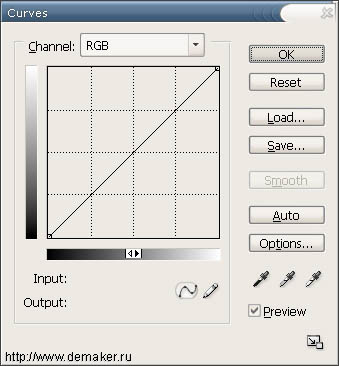
С этим окном вам и придётся иметь дело. Принцип таков – на кривую выставляются точки, после чего курсором тянется (регулируется) форма кривой.
Но давайте ближе к нашей предстоящей задаче. Кривые имеют некоторые ограничения на воздействие по каналам, в частности нельзя редактировать сразу все цветовые каналы, поэтому нужно будет работать с ними по отдельности, что и принесёт желаемый результат. В качестве «подопытного кролика» мы возьмём вот такую фотографию:

Нам предстоит поменять цвет статуи из бронзового в золотой.
Открываем программу Photoshop, в ней исходное изображение, после чего сразу же создаём регулирующий слой (как — см. выше). Почему нужен регулирующий слой? Дело в том, что нам требуется добавить маску слоя, поскольку мы хотим изменить цвет только статуи, не касаясь фона.
После проделанных корректировок, меню Layers должно быть примерно таким:
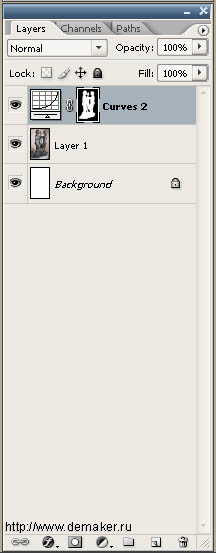
Далее, открываем рабочую область кривых и настраиваем кривую как показано на нижней иллюстрации:
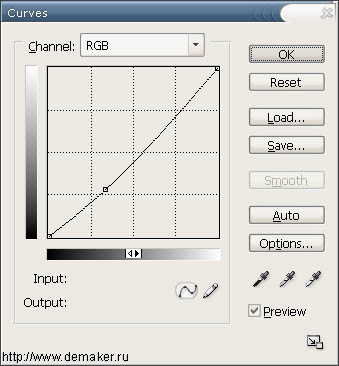
Наша статуя стала темнее, а это правильно, потому что появляется возможность получить более правдоподобную золотую поверхность. Теперь нам предстоит работать с каналами в индивидуальном порядке и для начала выбираем красный, как показано на верхнем изображении меню (также можно воспользоваться командой Сrtl+1. Придаём кривой такой же вид, что и на илллюстрации:
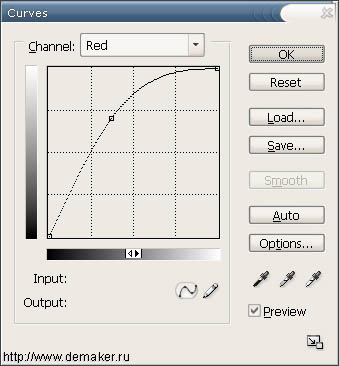
Наступила очередь зелёного канала:
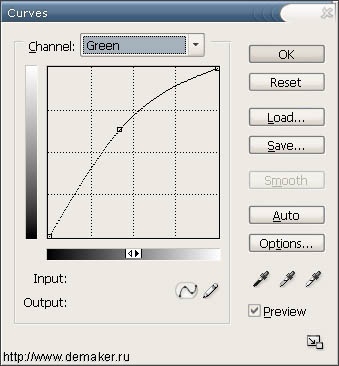
Следующий по списку – синий:
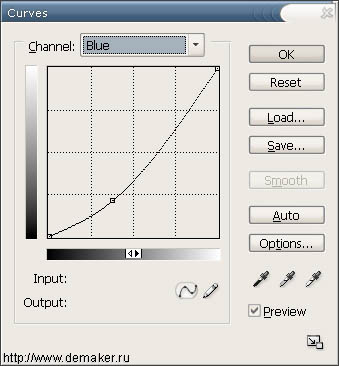
Если вы довольны результатом, подтвердите кнопкой ОК. Всё просто, ваша групповая статуя прекрасных данай стала золотой, и это без всяких алхимических штучек, на что средневековые учёные тратили сотни лет :)

По материалам: demaker.ru





